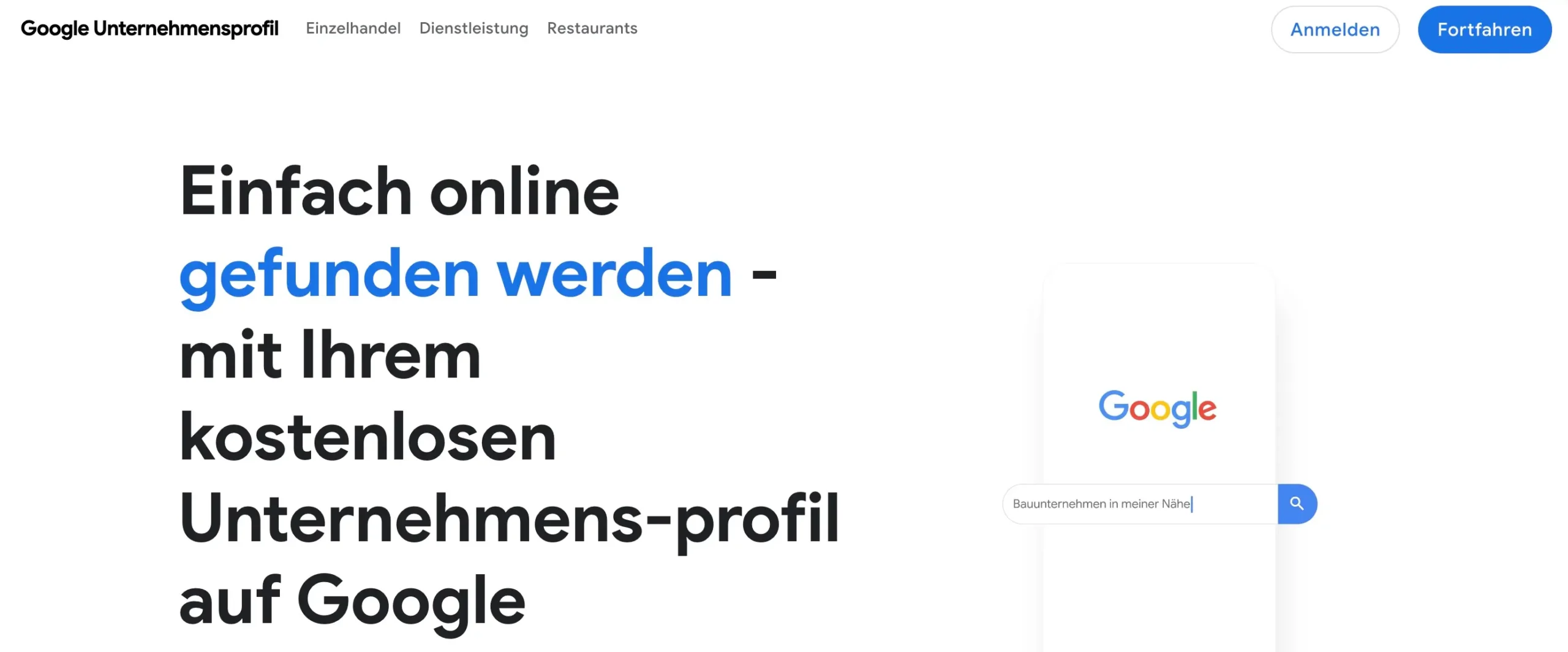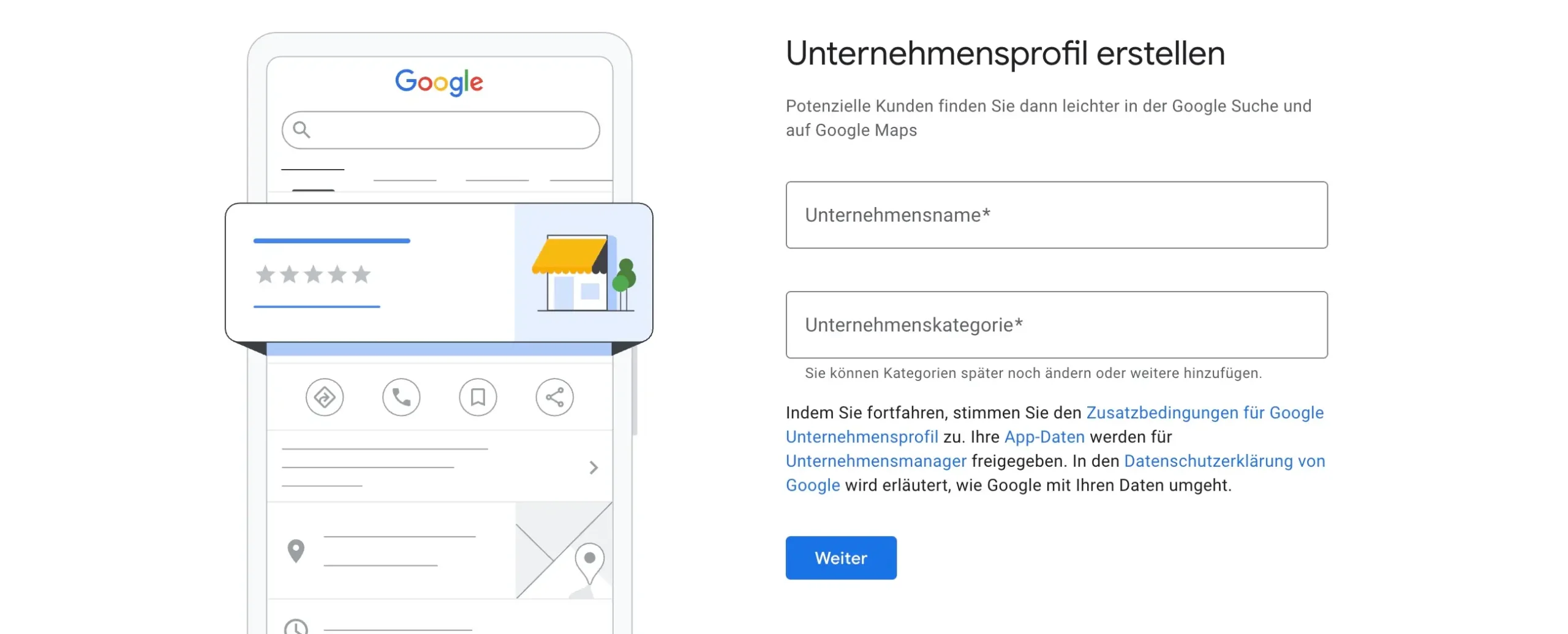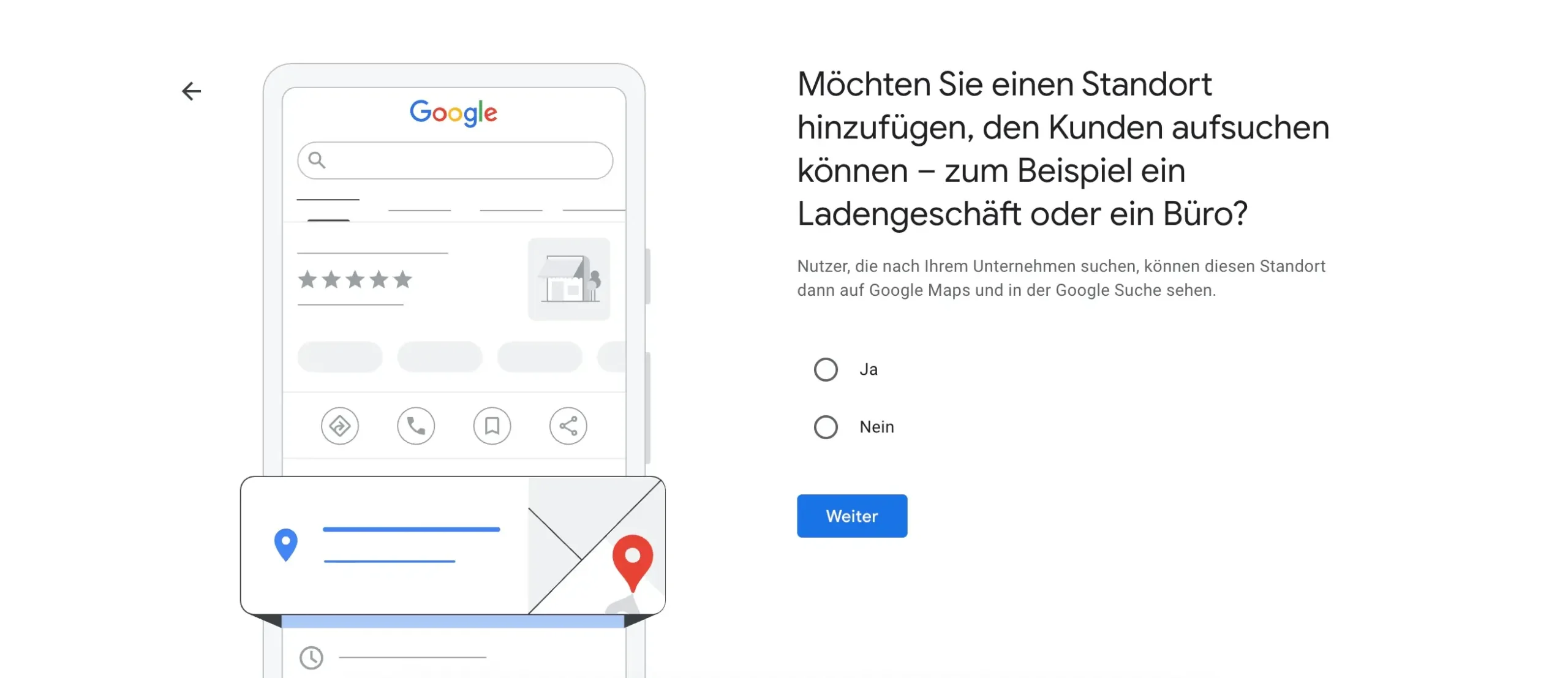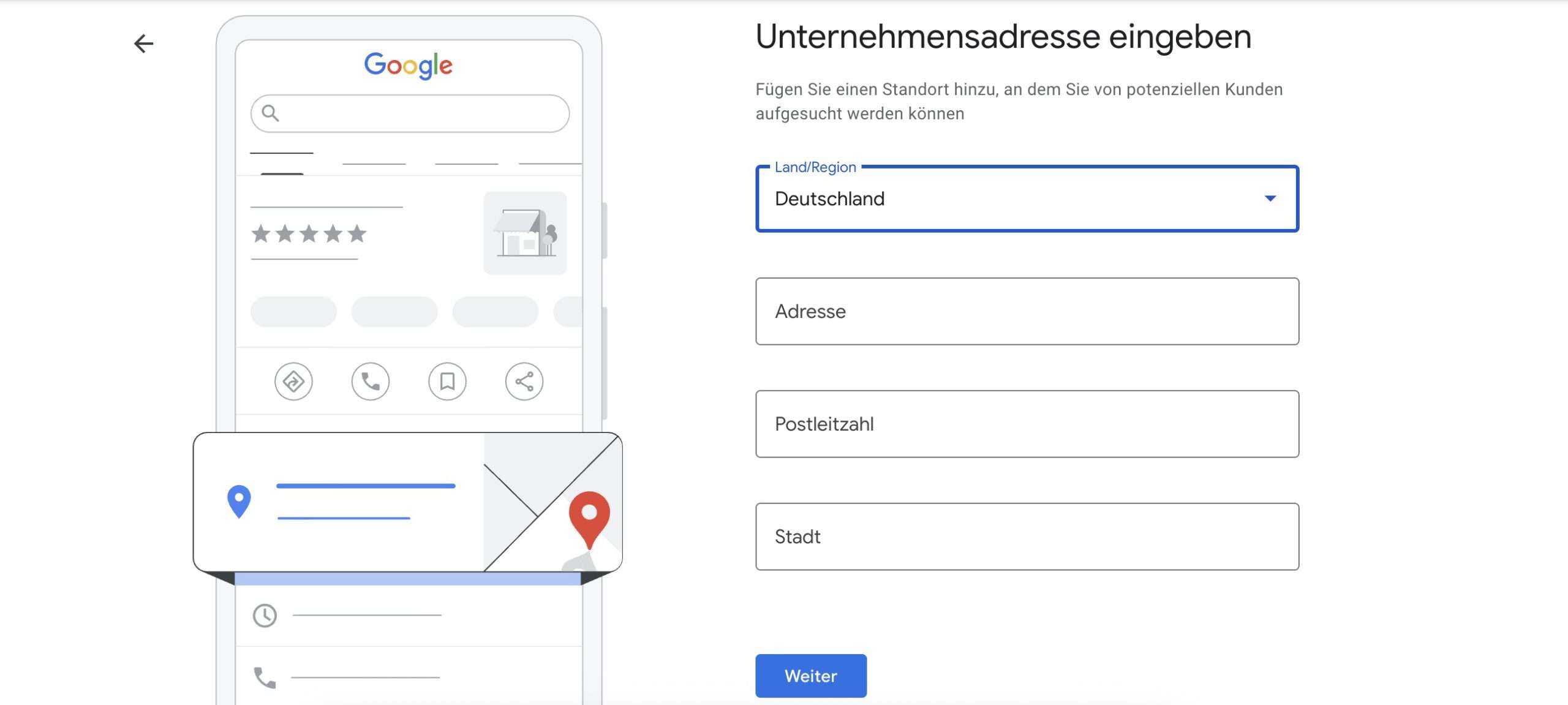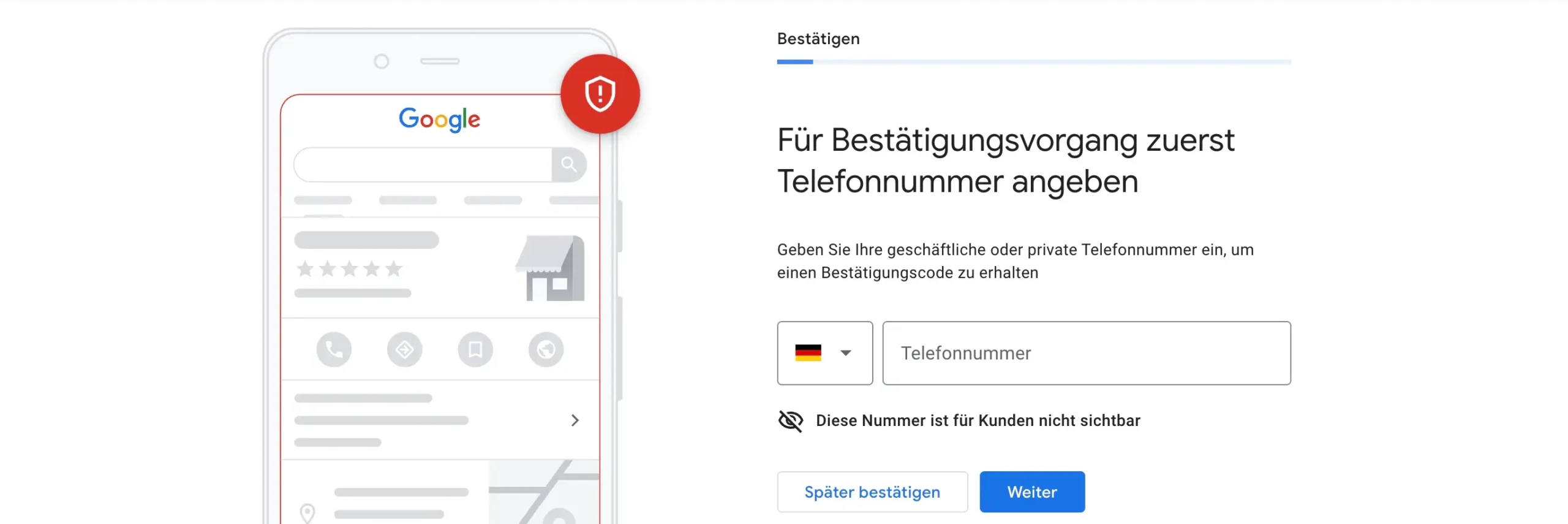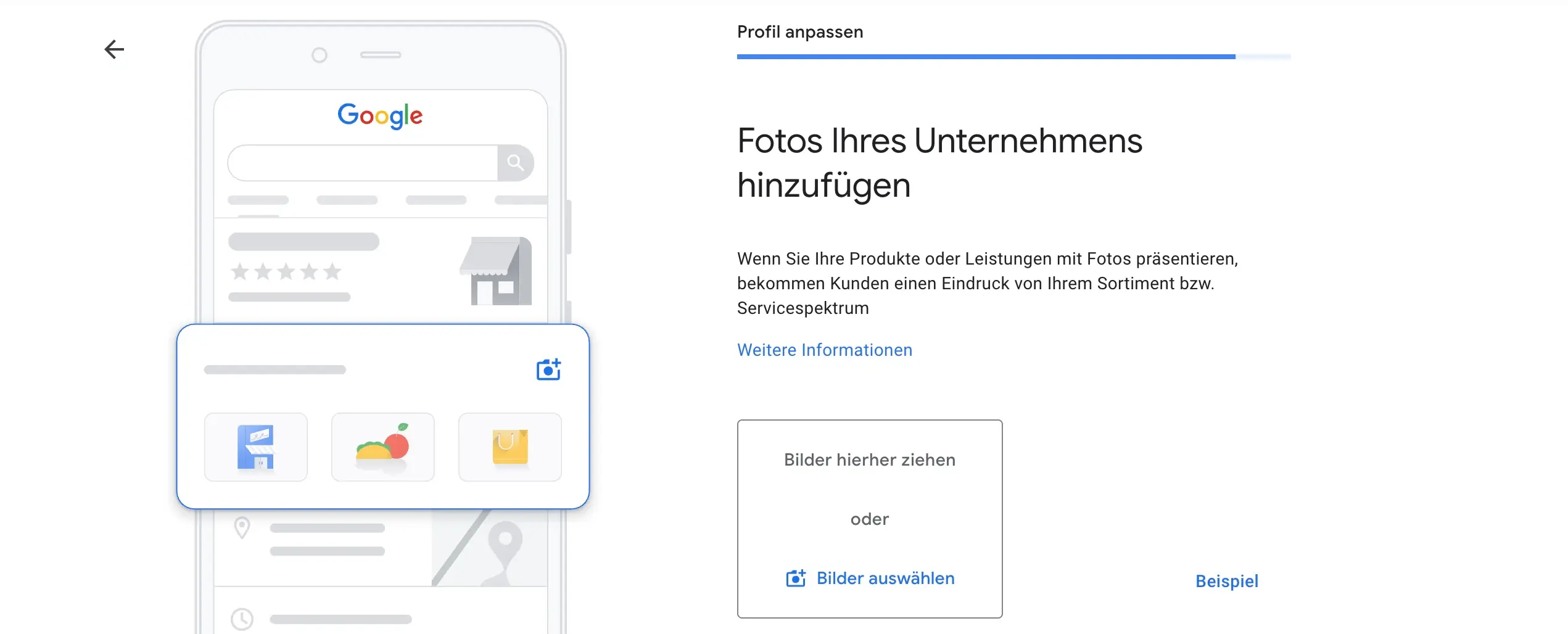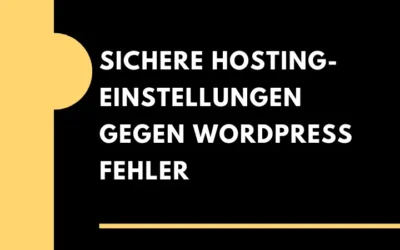Du möchtest endlich online sichtbar werden? In diesem Beitrag erfährst du Schritt für Schritt, wie du ganz einfach das Google Unternehmenskonto einrichten kannst und warum es für den Erfolg deines Unternehmens unverzichtbar ist.
Mit dieser ultimativen Anleitung holst du dir maximale Reichweite, mehr Kunden und nachhaltiges Wachstum.
Profitiere von bewährten Profi-Tipps aus 2025!
Warum ein Google Unternehmenskonto unverzichtbar ist
Ein Google Unternehmenskonto einrichten ist der smarteste Weg, lokale Kunden gezielt anzusprechen. Stell dir vor, dein Unternehmen erscheint ganz oben in der Google-Suche und bei Google Maps – mit Adresse, Öffnungszeiten und aussagekräftigen Bewertungen. Das bringt dir Sichtbarkeit und Vertrauen.
Mit dem Google Unternehmenskonto hast du die volle Kontrolle über deinen Eintrag. Du aktualisierst News, Angebote, Fotos und kommunizierst direkt mit deinen Kunden. Das bringt dich bei Google dauerhaft nach vorn – kostenlos.
Was du brauchst, um loszulegen:
Die 10 wichtigsten Schritte zum Google Unternehmenskonto – ausführlich erklärt
1. Bei Google anmelden
Öffne die Website google.com/business und starte mit „Jetzt verwalten“. Logge dich mit deinem Google-Konto ein oder erstelle ein neues Firmenkonto.
2. Unternehmensname eintragen
Unternehmensname eintragen Gib den offiziellen Namen deines Unternehmens ein – exakt wie im Impressum oder auf Visitenkarten. Keine zusätzlichen Schlagworte!
3. Kategorie auswählen
Wähle eine Hauptkategorie, die dein Angebot treffend beschreibt. Beispiel: „Bäckerei“, „IT-Dienstleister“, „Friseur“. Google schlägt passende Kategorien vor.
4. Standort angeben
Für lokales Ranking ist die korrekte Adresse wichtig. Alternativ kannst du ein Einzugsgebiet festlegen, wenn du vor Ort und mobil tätig bist.
5. Kontaktdaten und Website eingeben
Trage Telefonnummer und Website ein. Konsistenz ist hier entscheidend: dieselben Daten sollten auf allen Plattformen hinterlegt sein.
6. Öffnungszeiten festlegen
Gib an, wann Kunden dich erreichen können – inklusive Sonderöffnungen für Feiertage. Dies erhöht die Kundenfreundlichkeit.
7. Verifizierung starten
Google bestätigt deine Inhaberschaft meist per Postkarte mit Code, manchmal telefonisch oder per E-Mail.
8. Profilinformationen ergänzen
9. Kundenbewertungen sammeln
Bitte aktive Kunden direkt um Bewertungen (Link im Profil). Gute Rezensionen verbessern das Ranking und schaffen Vertrauen.
10. Bleibe aktiv
Halte Öffnungszeiten aktuell, poste regelmäßig neue Bilder und News (z. B. Angebote). Google belohnt ein gepflegtes Unternehmenskonto mit besseren Platzierungen.
Profi-Tipps: Mehr Erfolg mit deinem Google Unternehmenskonto
Und wenn du noch mehr Sichtbarkeit willst: Trag dich zusätzlich in kostenlose Branchenbücher ein (z. B. Branchenbücher Mehr Reichweite für 0 Euro) oder optimiere deine Webseite für lokale Suchanfragen (So maximierst du deine Sichtbarkeit).
Google Unternehmenskonto einrichten ist kein Hexenwerk – aber ein echter Sichtbarkeits-Booster. Nimm dir eine halbe Stunde Zeit und geh die Schritte in Ruhe durch. Dein Unternehmen wird es dir danken.
Tipp: Nutze die kostenlose Google My Business App, um dein Profil auch mobil zu verwalten. Ideal für schnelle Updates oder um direkt auf neue Bewertungen zu reagieren.
Wie kann ich ein Google Unternehmenskonto schnell und einfach einrichten?
Folge einfach der Schritt-für-Schritt-Anleitung oben – von der Anmeldung bis zur Verifizierung dauert es meist weniger als 30 Minuten.
Welche Daten brauche ich für die Einrichtung?
Du benötigst Name, Adresse, Telefonnummer, Kategorie, Öffnungszeiten, Website und ggf. Bilder deiner Firma.
Was passiert nach der Verifizierung?
Erst dann wird dein Konto offiziell freigeschaltet. Aktualisiere ab jetzt regelmäßig Bilder und News und reagiere auf Bewertungen.
Wie steigere ich meine Sichtbarkeit zusätzlich?
Verlinke dein Google-Profil auf deiner Website, trage dich in lokale Branchenverzeichnisse ein und optimiere deine Seite auf lokale Suchbegriffe.